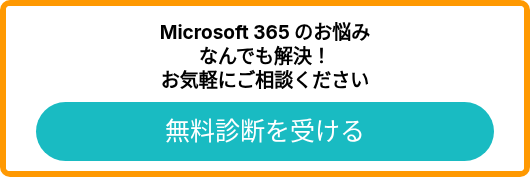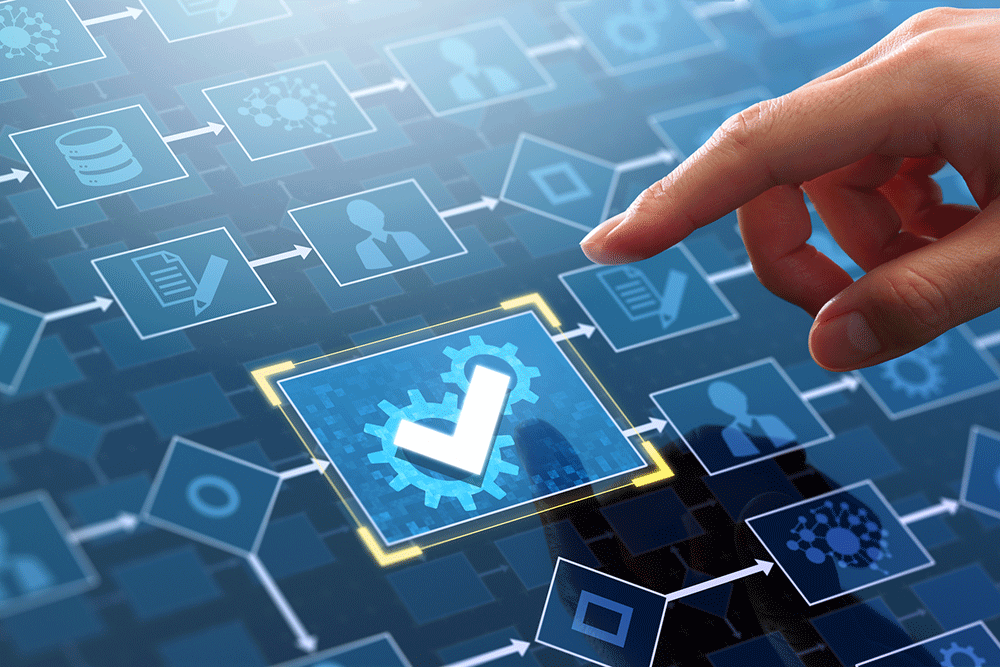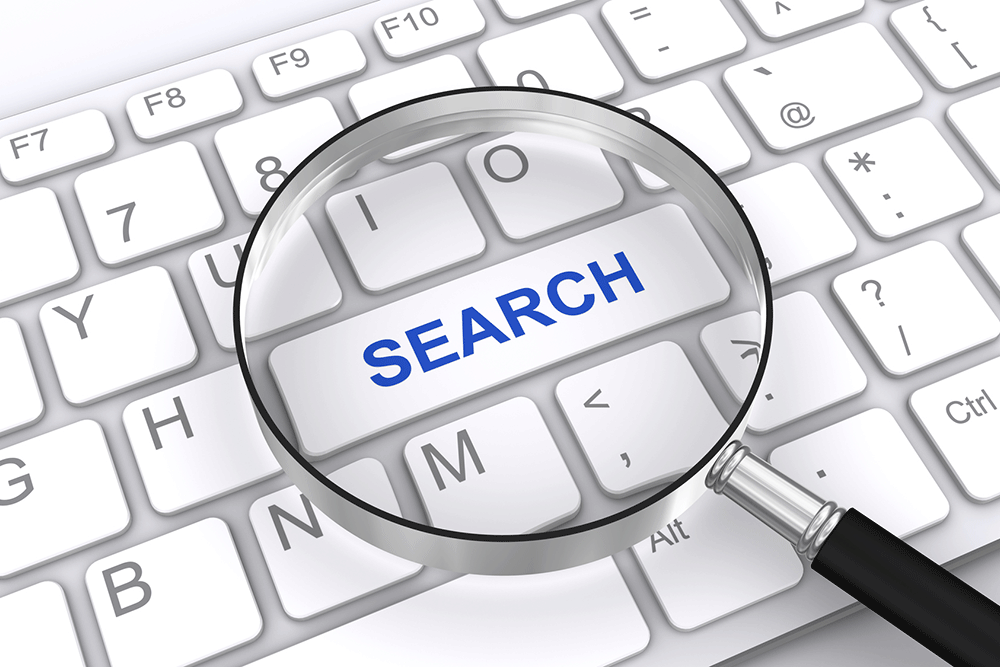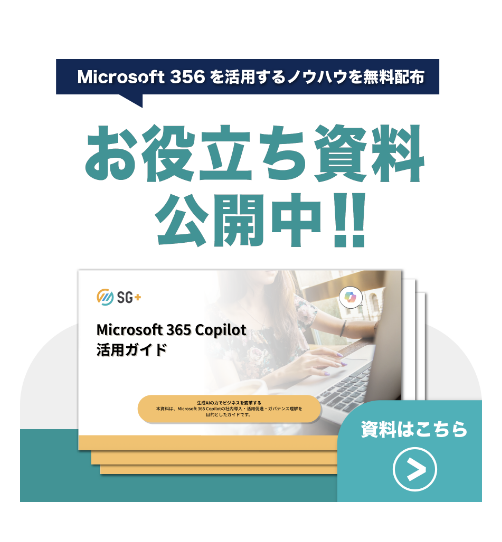毎月決まったタイミングで何かを思い出さなければならない業務、皆さんの職場にもありませんか? 例えば「毎月第 1 木曜日は段ボール回収の日」「第3水曜日に会議資料...

企業のデジタル化が加速する中で、SharePoint と OneDrive の同期機能は業務効率向上の重要な要素となっています。
この記事では、SharePoint の同期機能について基本概念から具体的な設定手順、注意点まで包括的に解説します。同期機能を適切に活用することで、チーム全体のファイル管理が劇的に改善され、リモートワーク環境での生産性向上を実現できます。
●この記事の目次
- SharePoint とは?
1-1. 主な機能 - SharePoint の同期機能とは?OneDrive との違いも解説!
2-1. OneDrive との機能と役割の違い - SharePoint の同期機能導入のメリットとは?
3-1. ファイル管理業務の効率化
3-2. リモートワーク環境の最適化 - SharePoint と OneDrive の同期の設定手順を紹介!
4-1. 同期設定の事前の確認項目
4-1-1. 管理者権限とライセンス要項
4-1-2. OneDrive クライアントの環境整備
4-2. 具体的な同期の設定手順
4-2-1. SharePoint サイトでの同期開始操作
4-2-2. OneDrive 認証とフォルダ設定 - SharePoint の同期機能を使うときに注意することとは?
5-1. 削除したときも同期される
5-2. 複数ユーザーで同時に編集した時に最後に保存されたものが同期する - 同期機能を使う際のよくあるトラブルと対処方法
6-1. 同期停止時の復旧順
6-2. ファイル競合発生時の解決策 - SharePoint のご相談はSGプラスまで
SharePoint とは?
SharePoint は、Microsoft 社が提供する企業向けコラボレーションプラットフォームであり、組織内でのファイル共有、文書管理、チームワークを支援する総合的なソリューションです。Web ベースのアプリケーションとして Microsoft 365 に統合されており、企業の情報管理基盤として広く採用されています。
SharePoint の最大の特徴は、中央集権的な情報管理システムとして機能することです。
従来の分散したファイル管理方式とは異なり、全ての企業データを一元管理できるため、情報の散逸を防ぎ、セキュリティ面での統制も取りやすくなります。また、ワークフロー機能やアクセス権限の細かな設定により、企業のガバナンス要件にも対応可能です。
現代のビジネス環境において、SharePoint は単なるファイル共有ツールではなく、企業の知的資産を効率的に管理し、従業員同士のコラボレーションを促進する戦略的なプラットフォームとして位置づけられています。特に大規模組織では、部門間の情報共有や承認プロセスの自動化において、その真価を発揮します。
主な機能
SharePoint の主要機能は、文書ライブラリ、リスト管理、ワークフロー、検索機能の 4 つの柱で構成されています。文書ライブラリ機能では、様々な形式のファイルを階層化して保存でき、バージョン管理やチェックイン・チェックアウト機能により、複数人での同時編集時の競合を防げます。
リスト管理機能は、タスク管理、連絡先管理、イベント管理など、構造化されたデータを効率的に整理します。カスタムフィールドの追加やビューの作成により、各組織のニーズに合わせた柔軟な情報管理が可能です。
ワークフロー機能では、承認プロセスや業務手順を自動化し、人的ミスの削減と処理時間の短縮を実現します。検索機能は、蓄積された膨大な情報の中から必要なコンテンツを素早く見つけ出すことができ、エンタープライズ検索の中核を担います。
SharePoint の同期機能とは?OneDrive との違いも解説!
SharePoint の同期機能は、クラウド上の SharePoint ライブラリと個人のローカルデバイスを自動的に連携させる仕組みです。この機能により、オンライン環境とオフライン環境の境界を意識することなく、シームレスなファイルアクセスが実現されます。
同期機能の核心は、双方向のリアルタイム更新にあります。SharePoint 上でファイルが更新されると、同期されたローカルフォルダにも自動的に反映され、逆にローカルで行った変更もクラウドに即座にアップロードされます。この仕組みにより、チームメンバー全員が常に最新版のファイルにアクセスできる環境が構築されます。
OneDrive との大きな違いは、SharePoint が組織全体の情報管理を前提としているのに対し、OneDrive は個人ファイルの管理に特化している点です。SharePoint では管理者がアクセス権限を細かく制御でき、組織のセキュリティポリシーを確実に適用できます。また、SharePoint は大容量ファイルの処理や大人数でのコラボレーションにも対応しており、企業利用に最適化されています。
OneDrive との機能と役割の違い
OneDrive は個人向けクラウドストレージサービスとして設計されており、個人のファイル保存と同期に特化しています。一方、SharePoint は企業レベルでの文書管理とチームコラボレーションを主目的としており、組織的な情報ガバナンスが重要な要素となります。
機能面での最も大きな違いは、アクセス権限の管理方式です。OneDrive では基本的に個人が所有者となり、他者への共有は個別に設定します。SharePoint では、サイト管理者が部門やプロジェクト単位でアクセス権限を一括管理でき、組織の階層構造に沿った権限設定が可能です。また、SharePoint は監査ログの取得や法的保持機能など、企業のコンプライアンス要件に対応した高度な機能を提供します。
SharePoint の同期機能導入のメリットとは?
SharePoint 同期機能の導入により、企業は複数の重要なメリットを享受できます。最も顕著な効果は、ファイルアクセスの利便性向上です。従業員はインターネット接続の有無に関わらず、必要なファイルにいつでもアクセスできるようになり、業務の継続性が大幅に向上します。
また、コスト面でのメリットも見逃せません。オンプレミスのファイルサーバー維持費用や、VPN 接続のためのインフラ投資を削減できるほか、IT 管理者の運用負荷軽減により、人的リソースをより戦略的な業務に集中させることが可能になります。
ファイル管理業務の効率化
同期機能により、ファイル管理業務の効率化は飛躍的に向上します。従来のメール添付によるファイル共有や、USB メモリでの物理的な受け渡しが不要になり、リアルタイムでの情報共有が実現されます。特に、大容量ファイルの取り扱いにおいて、その効果は顕著に現れます。
バージョン管理の自動化も重要な効率化要素です。同期機能を使用することで、ファイルの更新履歴が自動的に記録され、必要に応じて過去のバージョンに復元できます。これにより、複数人でのドキュメント作成時に発生しがちな混乱を防ぎ、プロジェクトの進行をスムーズにします。
また、検索機能の強化により、膨大なファイル群の中から目的のドキュメントを素早く見つけ出すことができ、情報探索にかかる時間を大幅に短縮できます。
リモートワーク環境の最適化
リモートワークが常態化した現代において、SharePoint の同期機能は働き方改革の基盤技術として不可欠です。在宅勤務者もオフィス勤務者と同等のファイルアクセス環境を享受でき、場所に制約されない柔軟な働き方を実現できます。
同期機能は、モバイルデバイスでの業務効率も向上させます。タブレットやスマートフォンからでも同期されたファイルにアクセスでき、外出先での急な資料確認や簡単な編集作業が可能になります。
また、オフラインでの作業も継続でき、インターネット接続が復旧した際に自動的に同期されるため、通信環境に左右されない安定した業務遂行が可能です。セキュリティ面では、企業が管理するクラウド環境でファイルが保護されるため、個人デバイスでの作業時も情報漏洩のリスクを最小限に抑えられます。
SharePoint と OneDrive の同期の設定手順を紹介!
SharePoint と OneDrive の同期設定は、事前準備から実際の設定まで段階的に進める必要があります。まず、組織の IT 管理者が SharePoint サイトの同期許可設定を有効にし、同期対象のライブラリを特定します。この準備段階で、同期するファイル容量や対象ユーザーの範囲を明確にしておくことが重要です。
過度に制限の厳しい設定では利便性が損なわれ、逆に緩すぎる設定ではセキュリティリスクが高まります。最適な設定を見つけるために、小規模なパイロット運用から始めて、段階的に展開範囲を拡大していく方法が推奨されます。
同期設定の事前の確認項目
同期設定を開始する前に、複数の重要な確認項目をチェックする必要があります。最初に確認すべきは、組織の SharePoint ライセンス形態と同期機能の利用可能範囲です。Microsoft 365 のプランによって利用できる機能が異なるため、現在のライセンスで目的とする同期機能が使用可能かを確認します。
ネットワーク環境の確認も欠かせません。同期処理には一定の帯域幅が必要であり、特に初回同期時は大量のデータ転送が発生します。企業のネットワーク容量や通信制限を考慮し、同期実行のタイミングを適切に計画する必要があります。また、ファイアウォールやプロキシサーバーの設定により、OneDrive クライアントの通信が制限されていないかも事前に確認しておきます。
管理者権限とライセンス要件
SharePoint 同期機能の設定には、適切な管理者権限が必要です。SharePoint 管理者またはグローバル管理者の権限を持つユーザーが、組織レベルでの同期設定を実行できます。この権限により、同期可能なサイトの指定、ユーザーグループの設定、セキュリティポリシーの適用が可能になります。
ライセンス要件については、各ユーザーが有効な Microsoft 365 ライセンスを保有している必要があります。Business Premium 以上のプランでは、OneDrive for Business の同期機能が標準で含まれており、SharePoint との連携も可能です。Enterprise プランでは、より高度な管理機能や大容量ストレージが利用でき、大規模組織での運用に適しています。
OneDrive クライアントの環境整備
OneDrive クライアントの環境整備は、同期機能を安定して利用するための基盤となります。最新版のOneDrive クライアントをインストールし、Windows Update や macOS アップデートを通じて、常に最新の状態を維持することが重要です。古いバージョンでは同期エラーが発生しやすく、セキュリティ脆弱性のリスクも高まります。
クライアント設定では、同期フォルダの保存場所を適切に選択します。システムドライブに十分な空き容量があることを確認し、必要に応じて外部ストレージを活用することも検討します。また、バックアップソフトウェアとの競合を避けるため、同期フォルダをバックアップ対象から除外する設定も行います。企業環境では、グループポリシーを使用してクライアント設定を統一し、管理負荷を軽減することも可能です。
具体的な同期の設定手順
同期設定の実際の手順は、SharePoint サイトでの操作と OneDrive クライアントでの設定の 2 段階に分かれます。設定プロセス全体を通じて、ユーザーの利便性とセキュリティのバランスを保つことが求められます。過度に制限の厳しい設定では利便性が損なわれ、逆に緩すぎる設定ではセキュリティリスクが高まります。
最適な設定を見つけるために、小規模なパイロット運用から始めて、段階的に展開範囲を拡大していく方法が推奨されます。成功事例では、事前のユーザー教育とサポート体制の整備が重要な要素として挙げられています。同期機能の基本操作や注意点を従業員に周知し、導入初期のトラブルに迅速に対応できる体制を構築することで、スムーズな移行を実現できます。
SharePoint サイトでの同期開始操作
SharePoint サイトでの同期開始操作は、直感的なインターフェースで簡単に実行できます。対象のSharePoint サイトにアクセス後、同期したいドキュメントライブラリのページを開きます。画面上部のツールバーに表示される「同期」(図中①)アイコンをクリックすることで、同期プロセスが開始されます。

同期開始前に、ライブラリの設定を確認することも重要です。大量のファイルが含まれる場合は、フォルダ単位での選択的同期を検討し、必要なコンテンツのみを同期対象とします。また、ファイル形式やサイズの制限を事前に確認し、同期に適さないファイルがある場合は代替手段を検討します。同期開始操作時には、処理の確認ダイアログが表示されるため、設定内容を最終確認してから実行することで、後のトラブルを防げます。
OneDrive 認証とフォルダ設定
OneDrive 認証プロセスでは、組織アカウントでのサインインが求められます。多要素認証が有効な環境では、追加の認証手順が必要になるため、スマートフォンアプリや認証デバイスを準備しておきます。認証完了後、同期フォルダの保存場所を選択する画面が表示されます。
フォルダ設定では、デフォルトの保存場所を確認し、必要に応じて変更します。企業環境では、ネットワークドライブやローカルドライブの容量制限を考慮して、最適な保存場所を選択することが重要です。また、フォルダ名の設定では、複数の SharePoint サイトを同期する場合の識別しやすさを考慮し、わかりやすい命名規則を適用します。設定完了後、OneDrive クライアントのタスクバーアイコンから同期状況を監視でき、エラーが発生した場合は即座に対応できます。
※参考サイト:Microsoft サポート|
OneDrive 同期クライアントを使用して SharePoint ファイルを同期する (Groove.exe)
SharePoint の同期機能を使うときに注意することとは?
SharePoint の同期機能を使用する際には、いくつかの重要な注意点があります。最も重要な点は、同期の双方向性による意図しない変更の伝播です。ローカルでの操作がクラウドに即座に反映されるため、誤って削除や変更を行った場合、その影響が組織全体に及ぶ可能性があります。
同期機能の特性を理解せずに使用すると、データの整合性に問題が生じることもあります。特に、複数のデバイスで同じファイルを編集する場合や、オフライン状態での作業後にオンラインに復帰した際に、予期しない競合が発生する可能性があります。これらのリスクを最小限に抑えるためには、事前のユーザー教育と適切な運用ルールの策定が不可欠です。
削除したときも同期される
SharePoint の同期機能では、ファイルやフォルダの削除操作も自動的に同期されます。ローカルフォルダでファイルを削除すると、SharePoint 上の元ファイルも削除されてしまうため、この動作を理解しておくことが重要です。特に、複数人で共有しているライブラリでは、一人の削除操作が他のメンバーにも影響を与えます。
削除の同期動作を防ぐためには、重要なファイルのバックアップ戦略を事前に策定しておく必要があります。SharePoint のバージョン履歴機能やごみ箱機能を活用し、誤削除時の復旧方法を明確にしておくことで、データ損失のリスクを軽減できます。また、削除権限の制御により、特定のユーザーのみが削除操作を実行できるように設定することも可能です。組織のデータガバナンスポリシーに応じて、適切な権限設定を行うことが推奨されます。
複数ユーザーで同時に編集したときに最後に保存されたものが同期する
複数のユーザーが同じファイルを同時に編集した場合、最後に保存された内容が最終版として同期されます。この動作により、先に編集していたユーザーの変更内容が上書きされてしまう可能性があります。特に、Microsoft Office 以外のアプリケーションで作成されたファイルでは、リアルタイム共同編集機能が利用できないため、この問題が発生しやすくなります。
競合を防ぐための対策として、ファイルのチェックアウト機能の活用が効果的です。編集開始時にファイルをチェックアウトすることで、他のユーザーによる同時編集を防ぎ、作業の重複を避けることができます。また、編集予定の事前共有や、バージョン管理機能を使用した変更履歴の追跡により、チーム内での情報共有を強化し、協調的な作業環境を構築することが重要です。重要なドキュメントについては、編集ルールを明文化し、チーム全体で共有することも推奨されます。
同期機能を使う際のよくあるトラブルと対処方法
SharePoint の同期機能を運用する中で、様々なトラブルが発生する可能性があります。最も頻繁に報告される問題は、同期の停止やエラーによる処理の中断です。これらの問題は、ネットワーク接続の不安定性、ファイル名の文字制限、権限設定の変更など、多様な要因により発生します。
トラブルの早期発見と迅速な対応のためには、システム監視体制の確立が重要です。OneDrive クライアントのログファイルを定期的に確認し、エラーパターンを分析することで、問題の予兆を把握できます。また、ユーザーからのトラブル報告を集約し、共通の問題点を特定することで、組織全体の同期品質向上につなげることができます。
予防的な対策として、定期的なクライアントアップデートやシステムメンテナンスの実施も欠かせません。Microsoft からの修正プログラムやセキュリティアップデートを適時適用し、同期機能の安定性を維持することが、長期的な運用成功の鍵となります。
同期停止時の復旧手順
同期が停止した場合の復旧手順は、エラーの種類と原因に応じて段階的に実行します。最初に行うべきは、OneDrive クライアントの再起動です。システムトレイの OneDrive アイコンを右クリックし、終了を選択した後、再度起動することで、一時的な問題が解決される場合があります。
再起動で解決しない場合は、同期状況の詳細確認を行います。OneDrive クライアントの設定画面から「アカウント」タブを開き、同期の詳細情報を確認します。エラーメッセージや警告表示がある場合は、その内容に応じた対処を実行します。
権限エラーの場合は管理者に連絡し、ファイル名エラーの場合は該当ファイルの名前変更を検討してください。より深刻な問題の場合は、OneDrive クライアントのリセット機能を使用し、同期設定を初期化してから再設定を行うのが推奨されます。
ファイル競合発生時の解決策
ファイル競合が発生した場合、OneDrive クライアントは競合するファイルを別名で保存し、ユーザーの判断を求めます。競合ファイルには「コンピュータ名-日付」が付加され、元のファイル名と区別できるようになります。解決策として、まず両方のファイル内容を確認し、重要な変更が含まれているかを判断します。
競合解決の手順では、マージ作業が中心となります。両方のファイルから必要な変更点を統合し、最終版を作成します。Microsoft Office ファイルの場合は、比較機能を使用して差分を視覚的に確認できます。統合作業完了後、競合ファイルを削除し、正しいファイル名で保存します。
今後の競合を防ぐため、チーム内でファイル編集のルールを再確認し、共同編集機能の活用やチェックアウト機能の使用を推奨することも重要です。定期的な競合状況の監視により、問題の早期発見と対処を実現できます。
SharePoint についてのご相談ならSGプラスまで
SharePoint と OneDrive の同期機能は、現代企業のデジタルワークスタイルにおいて不可欠な技術基盤となっています。適切な設定と運用により、ファイル管理の効率化、リモートワーク環境の最適化、そしてチーム全体の生産性向上を実現できます。しかし、導入や運用には専門的な知識と経験が必要であり、企業独自の要件に応じたカスタマイズも求められます。
SGプラスでは、SharePointの導入から運用まで、包括的なサポートサービスを提供しています。経験豊富な技術者が、お客様の業務要件を詳細に分析し、最適な同期環境の構築をお手伝いします。また、導入後の運用サポートやトラブル対応も充実しており、安心して SharePoint をご活用いただけます。
SharePoint をはじめとする Microsoft 365(Office 365)に関するご相談やお悩みは、ぜひSGプラスまでお気軽にお問い合わせください。
関連サービス:SharePoint ポータルサイト構築支援サービス
関連ブログ
SharePoint を日常的に使っているものの、「定型業務をもっと効率化したい」「自動で通知や承認を行いたい」と感じたことはありませんか?そんな悩みを解決する...
SharePoint Online を使っていて「検索結果が思ったように出てこない…」と感じたことはありませんか? 実は、日本語検索には特有の課題があり、その原...